|
ZOÉ


Ringrazio Valerie per avermi invitato a tradurre i suoi tutorial.

qui puoi trovare qualche risposta ai tuoi dubbi.
Se l'argomento che ti interessa non è presente, ti prego di segnalarmelo.
Per tradurre questo tutorial ho usato CorelX7, ma può essere eseguito anche con le altre versioni di PSP.
Dalla versione X4, il comando Immagine>Rifletti è stato sostituito con Immagine>Capovolgi in orizzontale,
e il comando Immagine>Capovolgi con Immagine>Capovolgi in verticale.
Nelle versioni X5 e X6, le funzioni sono state migliorate rendendo disponibile il menu Oggetti.
Nell'ultima versione X7 sono tornati i Comandi Immagine>Rifletti e Immagine>Capovolgi, ma con nuove differenze.
Vedi la scheda sull'argomento qui
Le vostre versioni
Occorrente:
Materiale qui
Grazie per il tube Beatriz e per le maschere Narah.
Il resto del materiale è di Valerie
(in questa pagina trovi i links ai siti degli autori).
Filtri
in caso di dubbi, ricorda di consultare la mia sezione filtri qui
Filters Unlimited 2.0 qui
DBS Flux - Linear Transmission qui
Richard Rosenman - Spherical Mapping Corrector qui
Toadies - What are you qui
Graphics Plus - Cross Shadow qui
Mock - Windo qui
Alien Skin Eye Candy 5 Impact - Perspective Shadow, Extrude qui
I filtri Toadies, Mocks e Graphics Plus si possono usare da soli o importati in Filters Unlimited
(come fare vedi qui)
Se un filtro fornito appare con questa icona  deve necessariamente essere importato in Filters Unlimited. deve necessariamente essere importato in Filters Unlimited.

non esitare a cambiare modalità di miscelatura e opacità secondo i colori utilizzati.
Nelle ultime versioni di PSP non c'è il gradiente di primo piano/sfondo (Corel_06_029)
Puoi usare i gradienti delle versioni precedenti.
Trovi qui i gradienti Corel X.
Metti i presets  nella cartelle del filtro Alien Skin Eye Candy 5 Impact>Settings>Shadow/Extrude. nella cartelle del filtro Alien Skin Eye Candy 5 Impact>Settings>Shadow/Extrude.
Cliccando sul file una o due volte (a seconda delle tue impostazioni),
automaticamente il preset si installerà nella cartella corretta.
perchè uno o due clic vedi qui
Apri le maschere in PSP e minimizzale con il resto del materiale.

Imposta il colore di primo piano con il colore #a8a595
e il colore di sfondo con il colore #3daab1.
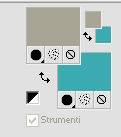
Passa il colore di primo piano a Gradiente di primo piano/sfondo, stile Radiale.
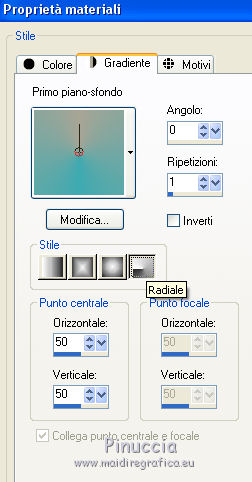
1. Apri Alpha-Zoe-VSP.
L'immagine, che sarà la base del tuo lavoro, non è vuota, ma contiene le selezioni salvate sul canale alfa.
Riempi  l'immagine trasparente con il gradiente. l'immagine trasparente con il gradiente.
Effetti>Effetti di immagine>Motivo unico, con i settaggi standard.

Regola>Sfocatura>Sfocatura gaussiana - raggio 25.

Effetti>Plugins>Filters Unlimited 2.0 - Special Effects 2 - Centerspot
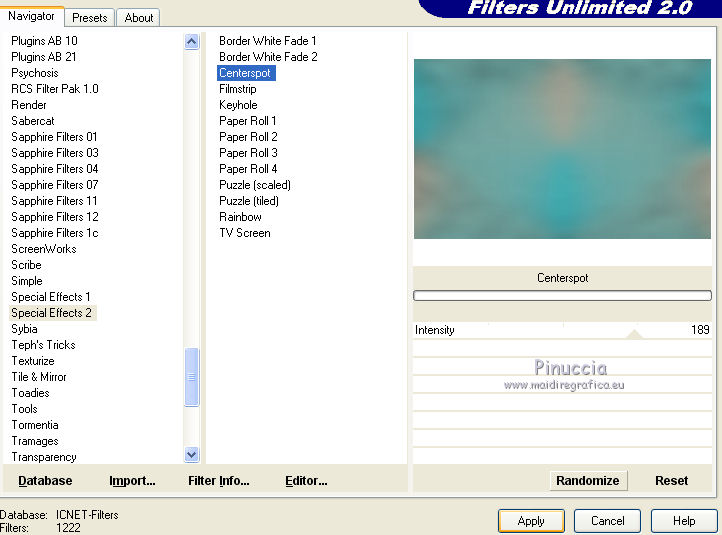
2. Apri il tube misted VSP 33 e vai a Modifica>Copia.
Torna al tuo lavoro e vai a Modifica>Incolla come nuovo livello.
Effetti>Effetti di immagine>Motivo unico, Fianco a fianco

Effetti>Plugins>Toadies - What are you
(il colore di sfondo influisce sul risultato del filtro;
assicurati di aver impostato il colore di sfondo con il colore scelto).
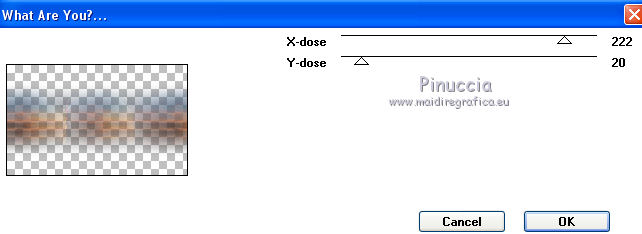
Livelli>Unisci>Unisci visibile.
3. Selezione>Carica/Salva selezione>Carica selezione da canale alpha.
La selezione sélection#1 è subito disponibile.
Devi soltanto cliccare Carica
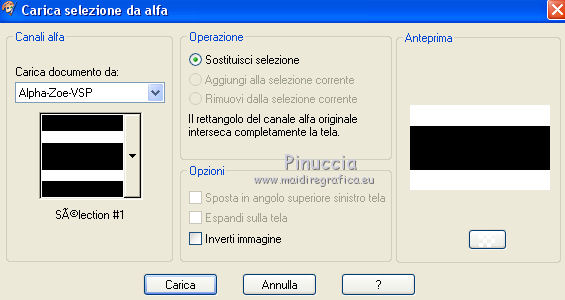
Selezione>Innalza selezione a livello.
Selezione>Deseleziona.
Effetti>Plugins>DSB Flux - Linear Transmission.
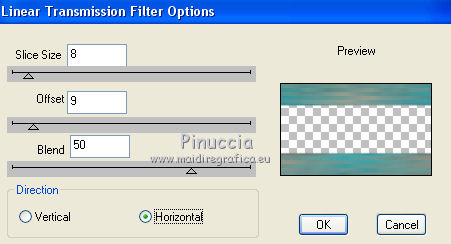
Ripeti l'Effetto Linear Transmission con i seguenti settaggi.
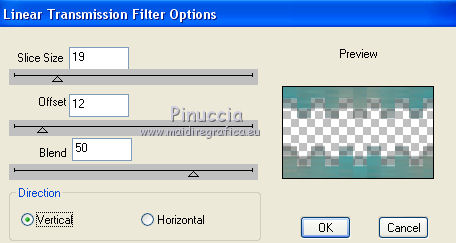
Effetti>Effetti di bordo>Aumenta.
Effetti>Effetti 3D>Sfalsa ombra, colore nero.

Livelli>Unisci>Unisci visibile.
Effetti>Plugins>Richard Rosenman - Spherical Mapping Corrector.
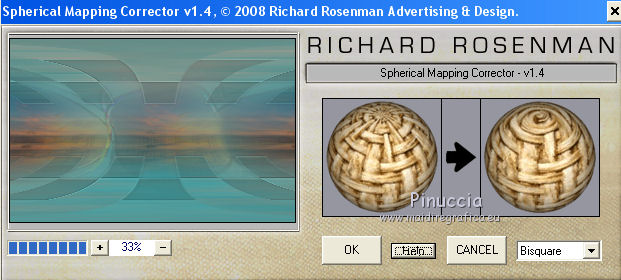
Dovresti avere questo
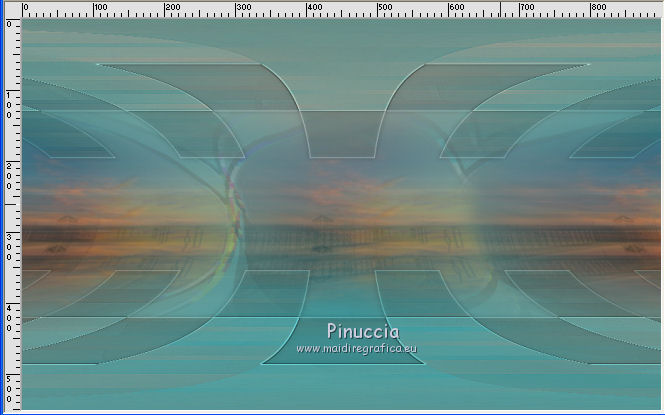
4. Imposta il colore di primo piano con il colore bianco
Livelli>Nuovo livello raster.
Riempi  il livello con il colore bianco. il livello con il colore bianco.
Livelli>Nuovo livello maschera>Da immagine.
Apri il menu sotto la finestra d'origine e vedrai la lista dei files aperti.
Seleziona la maschera Narah_Mask_0437

Livelli>Unisci>Unisci gruppo.
Tasto K per attivare lo strumento Puntatore 
e imposta Posizione X: -42,00 e Posizione Y: -205,00.
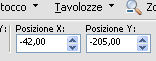
Tasto M per deselezionare lo strumento.
Livelli>Duplica.
Immagine>Capovolgi.
Livelli>Unisci>Unisci giù.
5. Selezione>Carica/Salva selezione>Carica selezione da canale alpha.
Carica nuovamente la selezione #1.
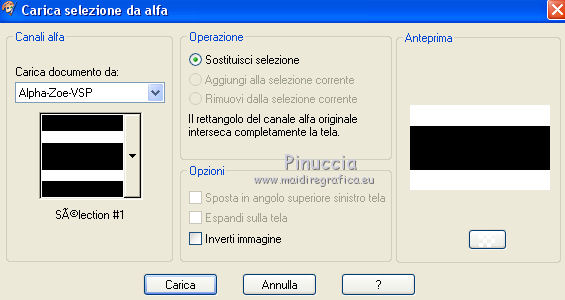
Selezione>Inverti.
Selezione>Modifica>Sfuma

Premi sulla tastiera il tasto CANC 
Selezione>Deseleziona.
Cambia la modalità di miscelatura di questo livello in Sovrapponi,
e abbassa l'opacità all'80%.
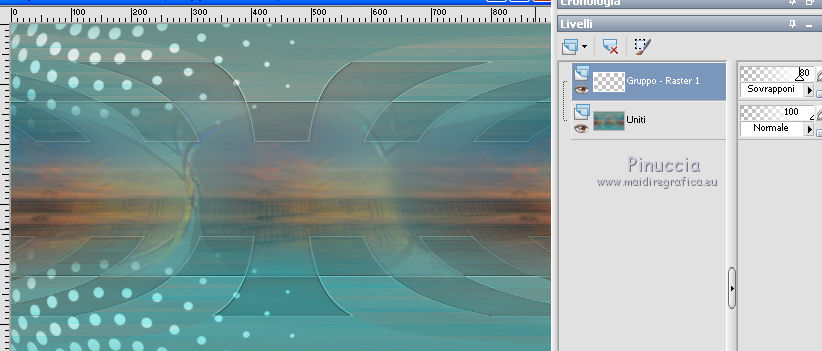
6. Livelli>Nuovo livello raster.
Attiva lo strumento Selezione 
(non importa il tipo di selezione impostato, perchè con la selezione personalizzata si ottiene sempre un rettangolo)
clicca sull'icona Selezione personalizzata 
e imposta i seguenti settaggi.

Imposta il colore di primo piano con il colore (#a8a595) e il gradiente iniziali
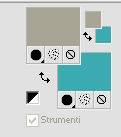 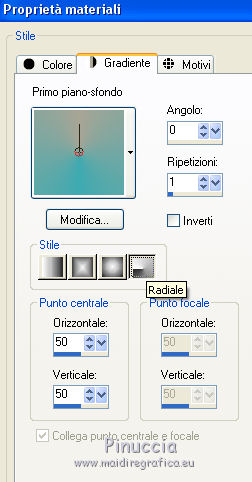
Riempi  la selezione con il gradiente. la selezione con il gradiente.
Selezione>Modifica>Contrai - 5 pixels.
Premi sulla tastiera il tasto CANC 
Selezione>Deseleziona.
Effetti>Plugins>Graphics Plus - Cross Shadow.
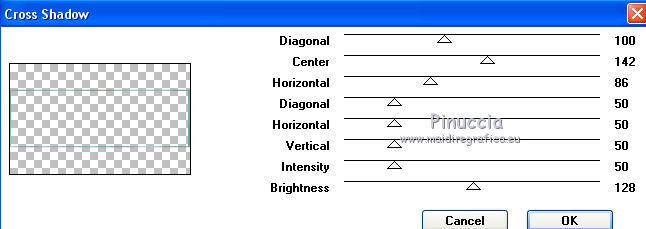
Effetti>Effetti 3D>Sfalsa ombra, colore nero.

Livelli>Duplica.
Effetti>Plugins>Toadies - What are you (colore di sfondo #3daab1)
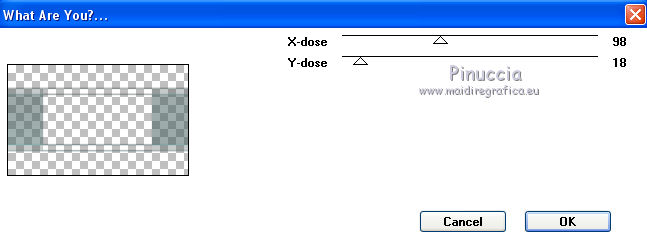
Cambia la modalità di miscelatura di questo livello in Indebolisci.
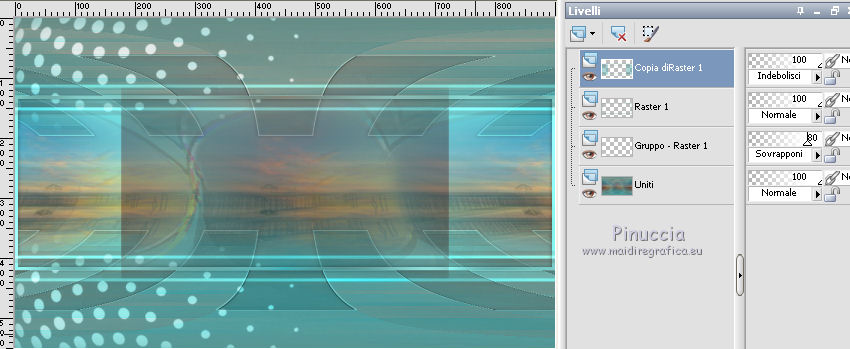
7. Livelli>Nuovo livello raster.
Imposta il colore di primo piano con il colore bianco.
Riempi  il livello con il colore bianco. il livello con il colore bianco.
Livelli>Nuovo livello maschera>Da immagine.
Apri il menu sotto la finestra d'origine
e seleziona la maschera Narah_Mask_0505

Livelli>Unisci>Unisci gruppo.
Effetti>Effetti di trama>Veneziana, colore di sfondo #3daab1.
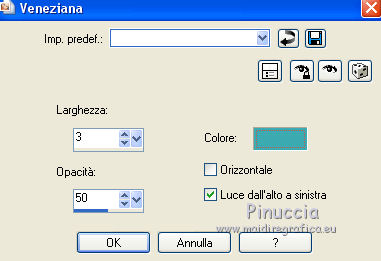
Dovresti avere questo
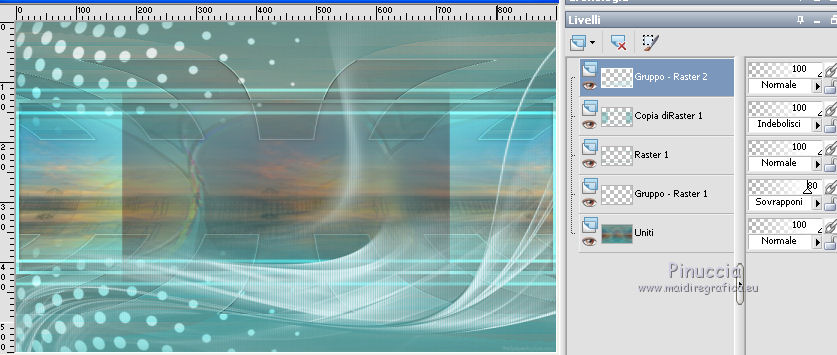
8. Livelli>Nuovo livello raster.
Selezione>Carica/Salva selezione>Carica selezione da canale alpha.
Apri il menu delle selezioni e carica sélection#2.
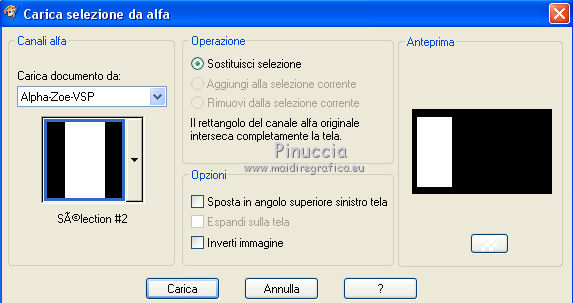
Imposta il colore di sfondo con il colore bianco (importante anche per applicare tra un po' il filtro Toadies).
Riempi  la selezione con il colore bianco. la selezione con il colore bianco.
Selezione>Deseleziona.
Effetti>Plugins>Toadies - What are you (colore di sfondo bianco)
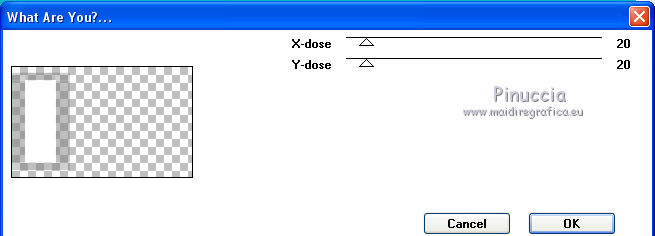
Livelli>Duplica
Attiva il livello sottostante dell'originale, Raster 2.
Ripeti Effetti>Plugins>Toadies - What are you (colore di sfondo bianco)
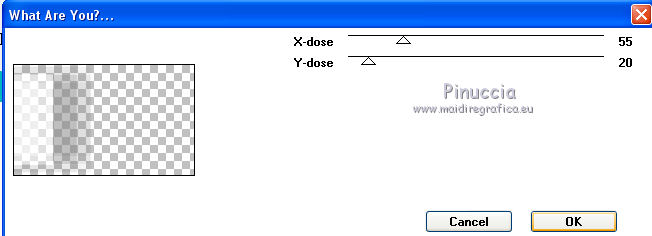
Attiva il livello superiore.
Immagine>Ridimensiona, al 75%, tutti i livelli non selezionato.
Effetti>Effetti di immagine>Scostamento.
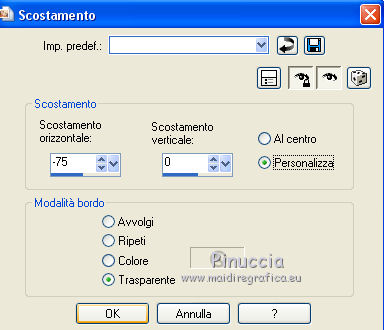
9. Selezione personalizzata 

Premi sulla tastiera il tasto CANC.
Effetti>Effetti 3D>Ritaglio.

Selezione>Deseleziona.
10. Apri il tube Zoe-Deco1-VSP e vai a Modifica>Copia.
Torna al tuo lavoro e vai a Modifica>Incolla come nuovo livello.
Effetti>Effetti di immagine>Scostamento.
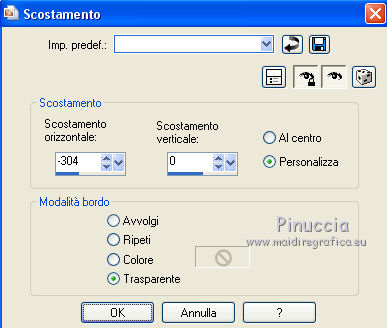
11.Apri il tube Zoe-Deco2-VSP e vai a Modifica>Copia.
Torna al tuo lavoro e vai a Modifica>Incolla come nuovo livello.
12. Apri il tube 3027-woman-LB TUBES e vai a Modifica>Copia.
Torna al tuo lavoro e vai a Modifica>Incolla come nuovo livello.
Immagine>Ridimensiona, 2 volte all'85%, tutti i livelli non selezionato.
Tasto K per attivare lo strumento Puntatore 
e imposta Posizione X: 510,00 e Posizione Y: 28,00.
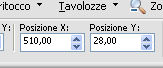
Tasto M per deselezionare lo strumento.
Effetti>Plugins>Alien Skin Eye Candy 5 Impact - Perspective Shadow.
Seleziona il preset Zoe-Shadow1-VSP e ok.
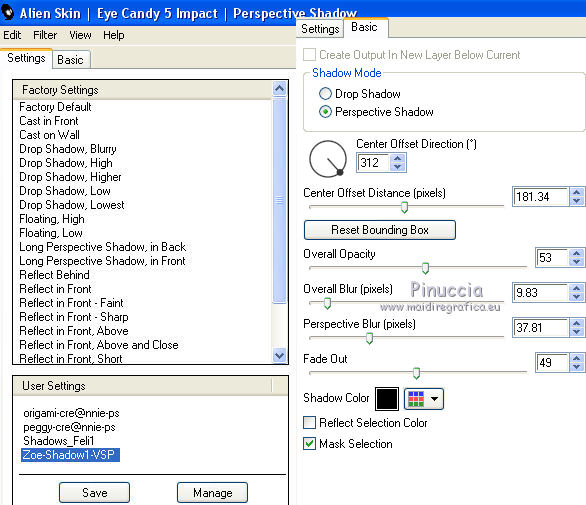
i settaggi variano secondo la posizione del tube;
ecco, per esempio, i settaggi del mio secondo tube
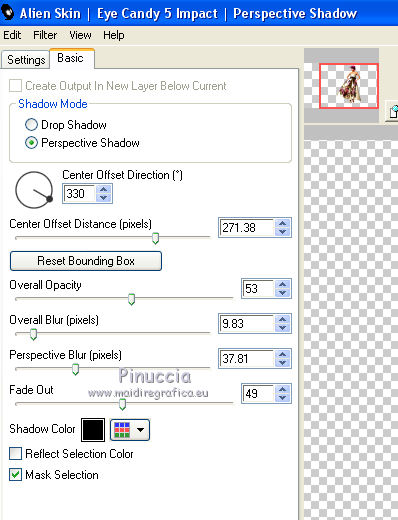
13. Apri il tube Zoe-Deco3-VSP e vai a Modifica>Copia.
Torna al tuo lavoro e vai a Modifica>Incolla come nuovo livello.
Effetti>Plugins>Alien Skin Eye Candy 5 Impact - Extrude.
Seleziona il preset Zoe-Extrude-VSP e ok.
sotto Basic imposta il colore di sfondo #3daab1.
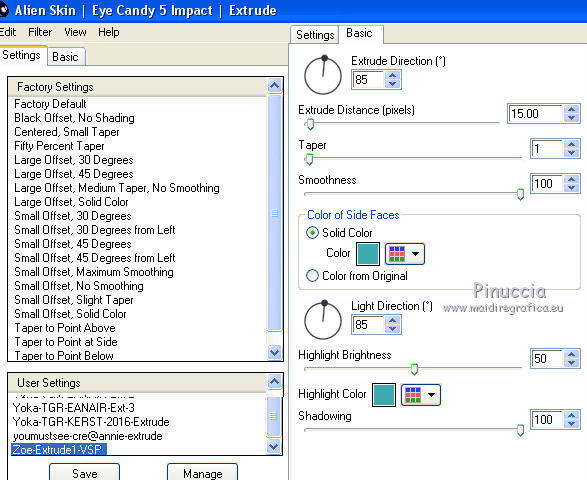
Strumento Puntatore 
e imposta Posizione X: 301,00 e Posizione Y: 156,00.
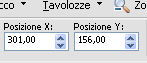
Tasto M per deselezionare lo strumento.
Effetti>Plugins>Alien Skin Eye Candy 5 Impact - Perspective Shadow.
Seleziona il preset Zoe-Shadow1-VSP e ok.
anche in questo caso, i settaggi variano in base alla posizione del tube
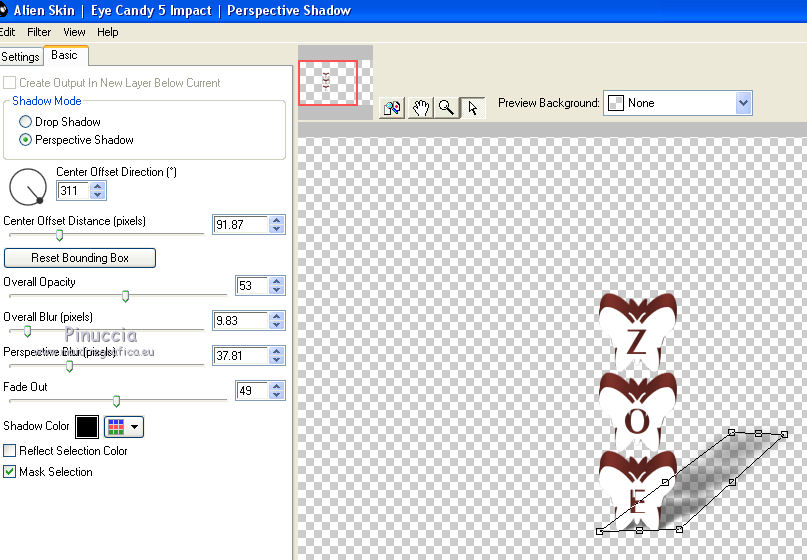
14. Immagine>Aggiungi bordatura, 1 pixel, simmetriche, colore di sfondo #3daab1.
Immagine>Aggiungi bordatura, 5 pixels, simmetriche, colore bianco.
Immagine>Aggiungi bordatura, 5 pixels, simmetriche, colore di sfondo #3daab1.
Immagine>Aggiungi bordatura, 5 pixels, simmetriche, colore bianco.
Immagine>Aggiungi bordatura, 1 pixel, simmetriche, colore di sfondo #3daab1.
Selezione>Seleziona tutto.
Immagine>Aggiungi bordatura, 40 pixels, simmetriche, colore bianco.
Effetti>Plugins>Mock - Windo
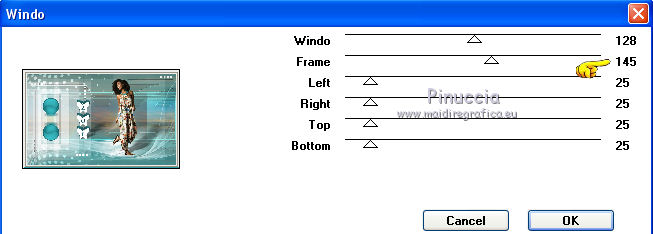
Selezione>Deseleziona.
15. Apri il tube Zoe-Deco4-VSP e vai a Modifica>Copia.
Torna al tuo lavoro e vai a Modifica>Incolla come nuovo livello.
Immagine>Aggiungi bordatura, 1 pixel, simmetriche, colore di sfondo #3daab1.
Immagine>Ridimensiona, 800 pixels di larghezza, tutti i livelli selezionato.
Regola>Messa a fuoco>Metti a fuoco.
16. Firma il tuo lavoro e salva in formato jpg.
Versione con tube di Gabry

Le vostre versioni
Grazie

Olimpia

Puoi scrivermi per qualsiasi problema, o dubbio
se trovi un link che non funziona, o anche soltanto per un saluto.
27 Luglio 2019
|
